效果图:
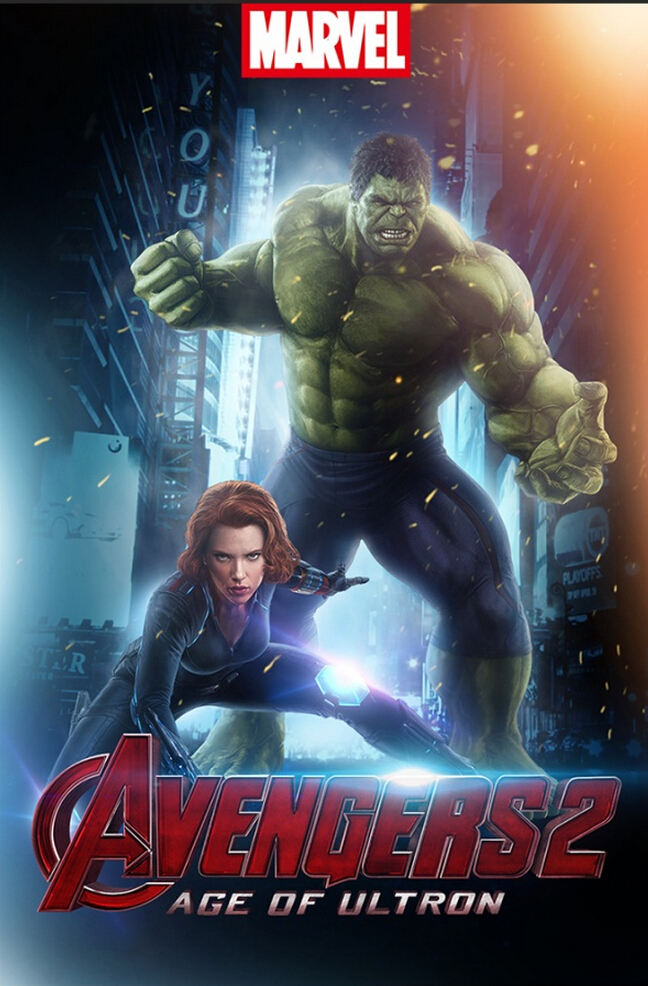
素材
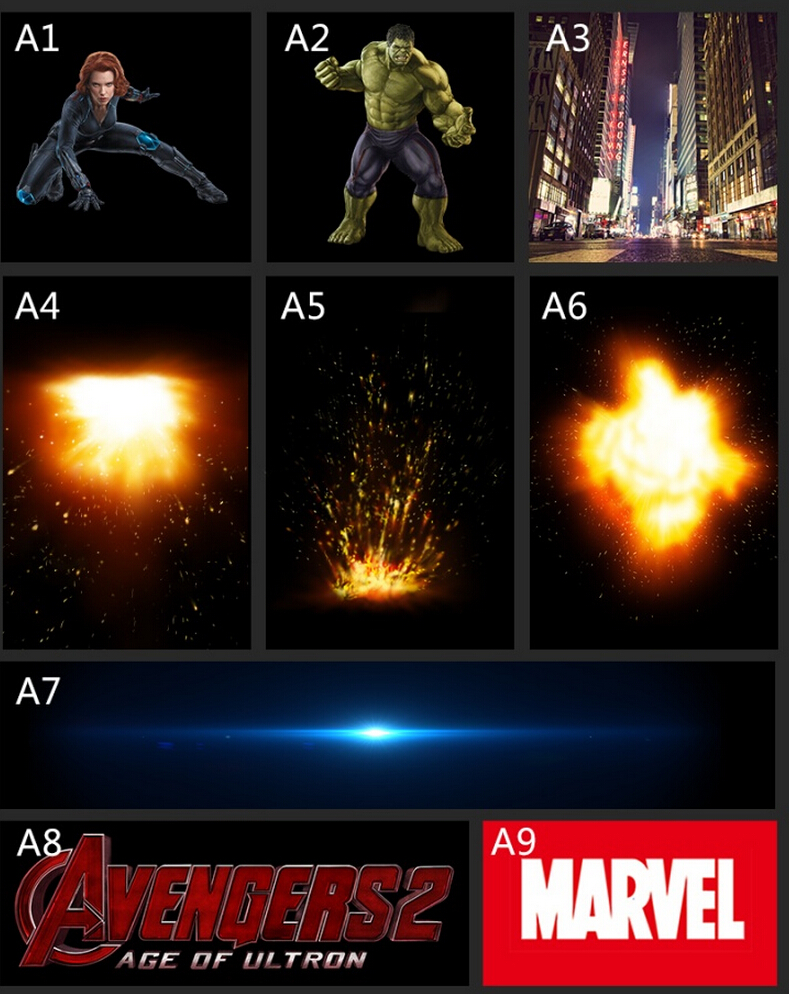
新建一个宽900像素,高1350像素的文件。之后将背景素材A3和人物素材A1 A2置入画面,调整一下背景大小,确定人物的比例位置关系,进行初步的画面构图。将原素材地面部分抠出来,填补上空白部分。
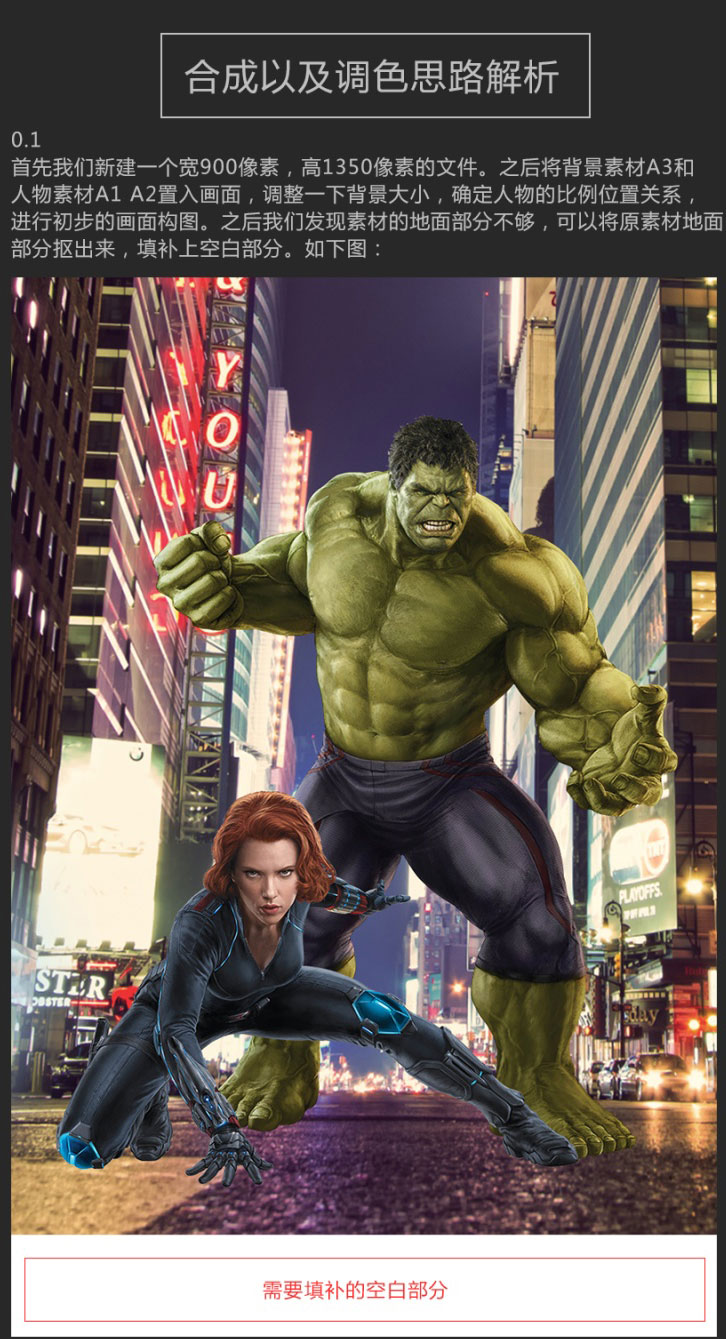
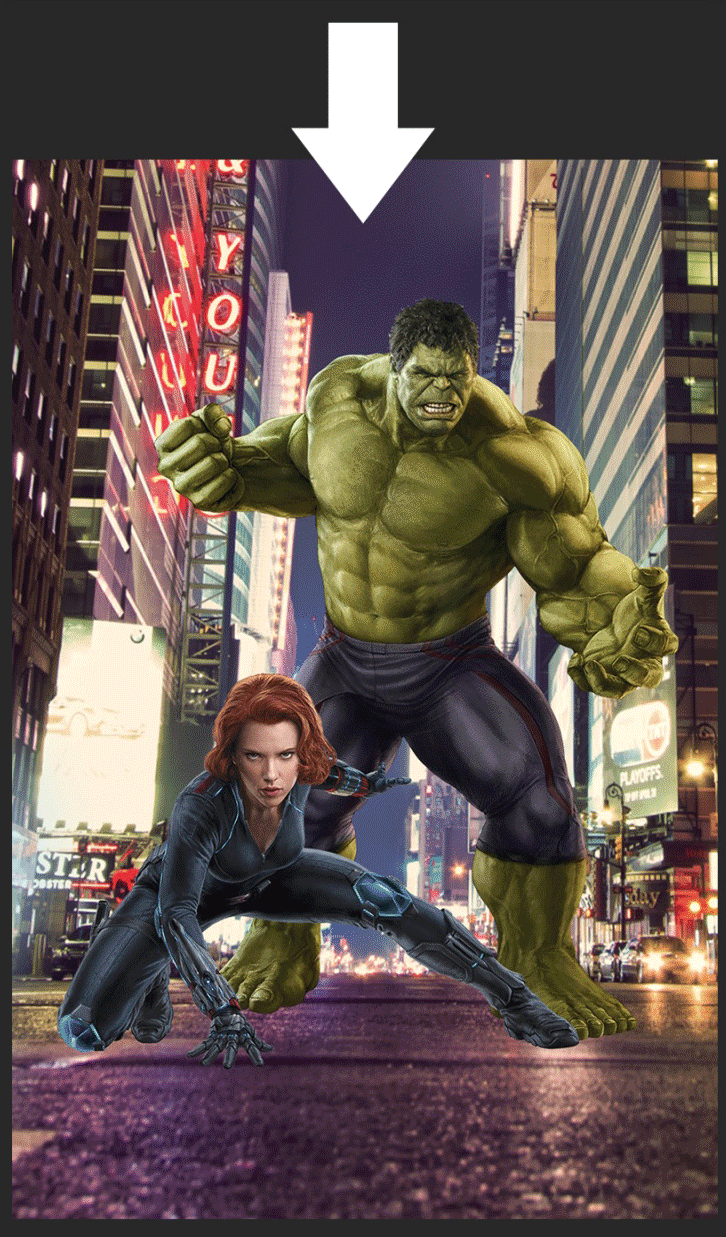
用色阶调整背景,使背景整体变暗,同时用色相饱和度工具,降低画面的饱和度,为后期的二次上色准备。
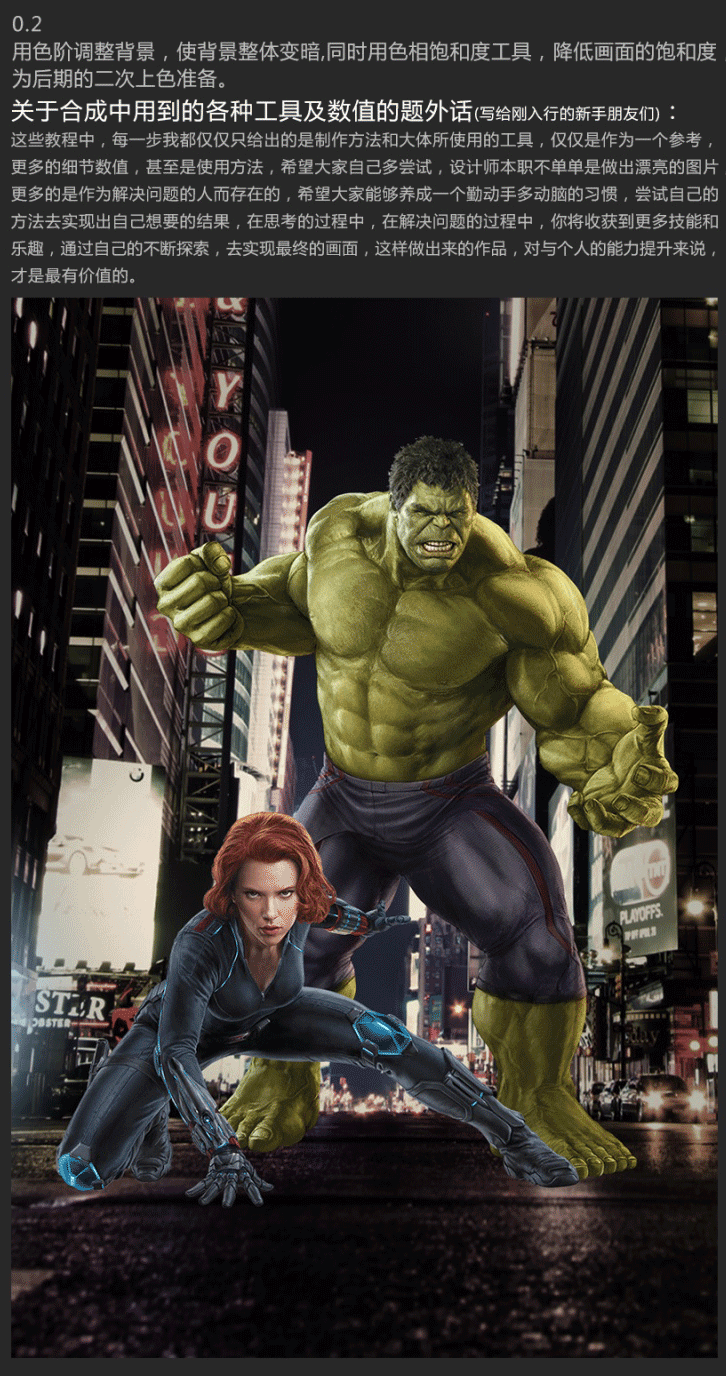
为背景添加色彩平衡调整图层,将背景整体调整为蓝色调。

暂时隐去人物,新建立一个图层,选取背景天空部分,用天蓝色画笔为天空添加高光。
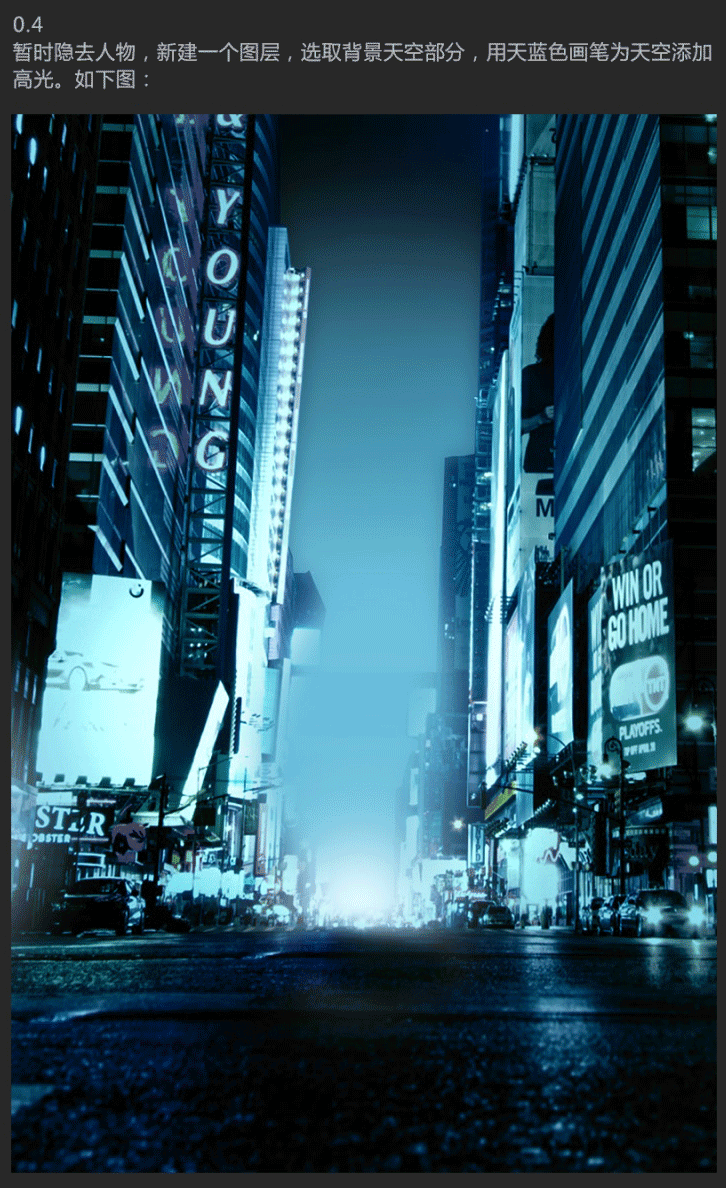
新建图层,用黑色画笔进一步涂抹画面四周,图层效果视各自情况而定,从而进一步压暗背景环境,营造出逆光背景效果,之后将隐去的人物角色显示出来。
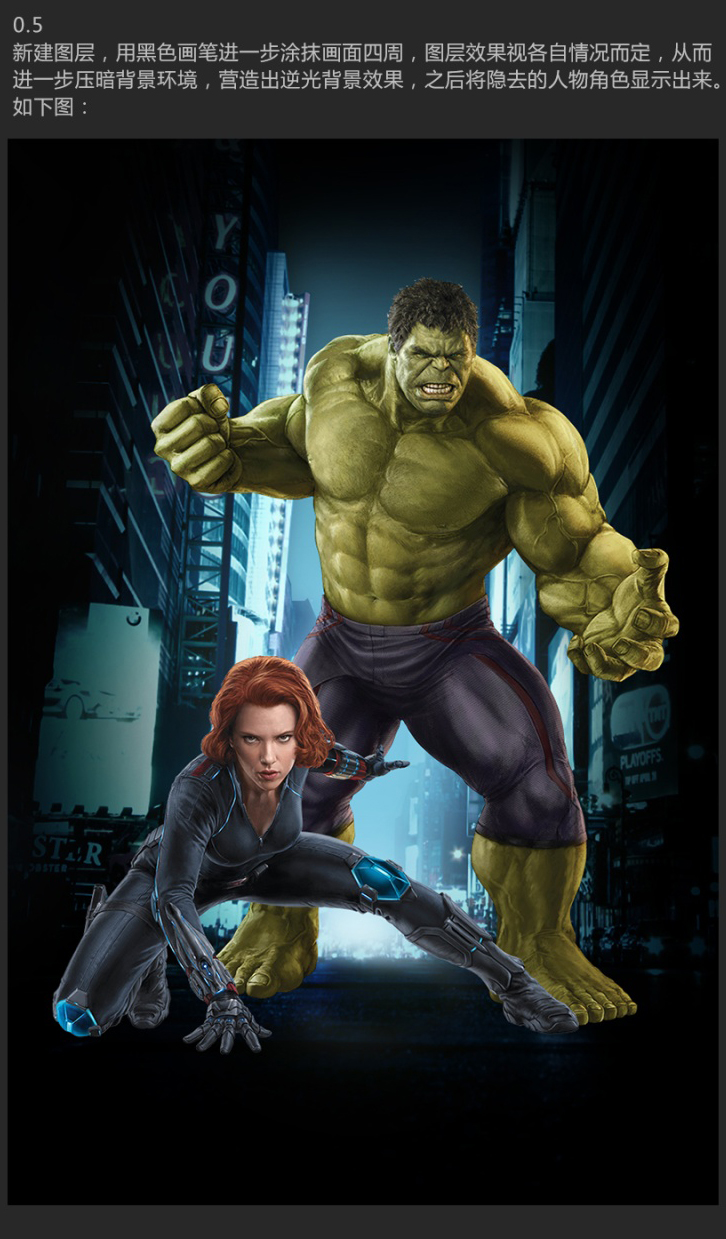
用色阶工具分别调整绿巨人和黑寡妇,使人物角色暗部更暗,亮部更亮,以此增强人物的质感。
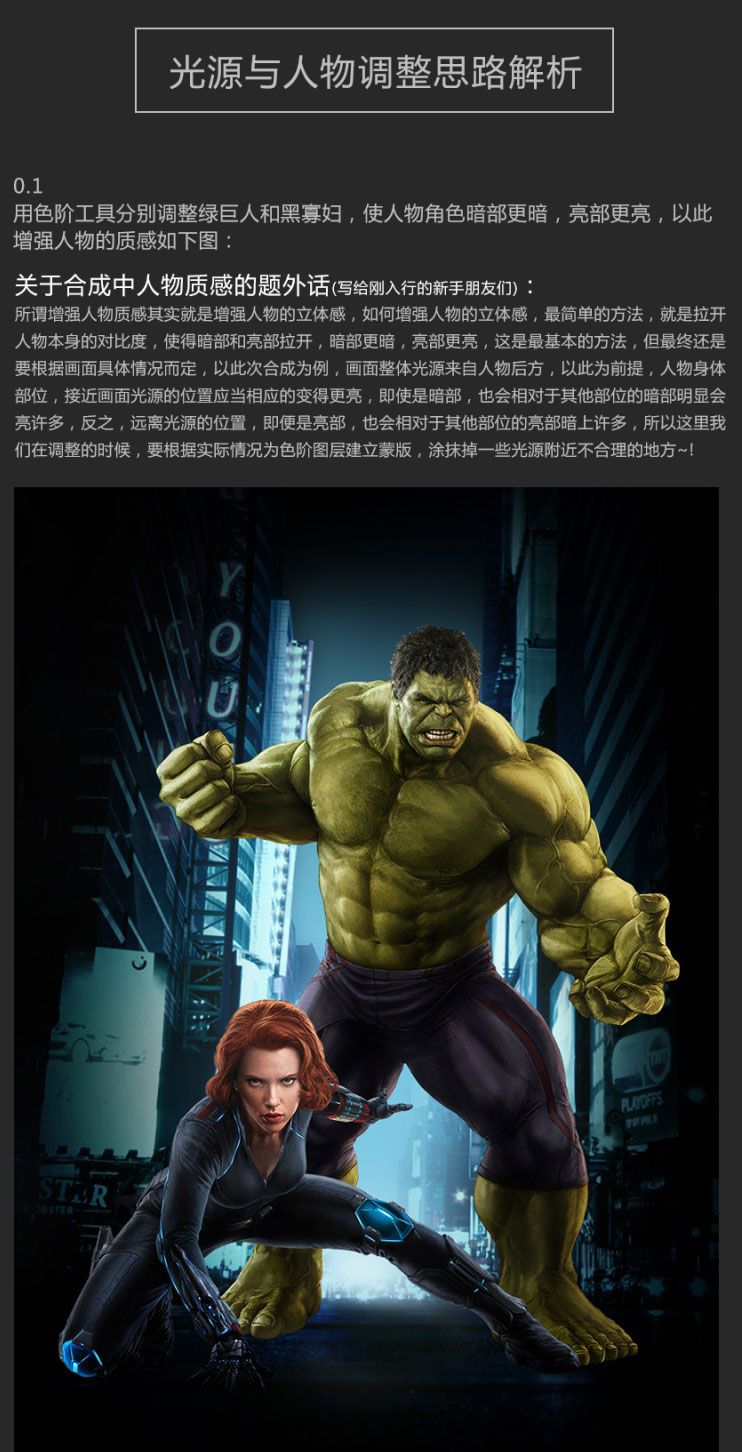
根据光源进一步调整人物黑寡妇,选择浅蓝色,用画笔工具为黑寡妇添加人物边缘轮廓的高光细节。
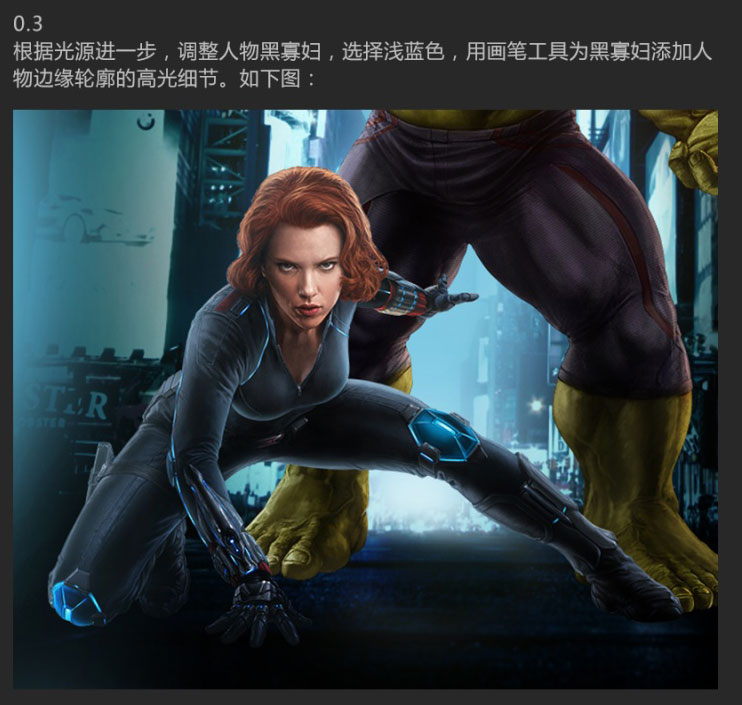
接下来用与上一步同样的方法,为绿巨人增加边缘轮廓的高光细节。接近蓝色光源的位置用蓝色,接近黄色光源的位置用黄色。
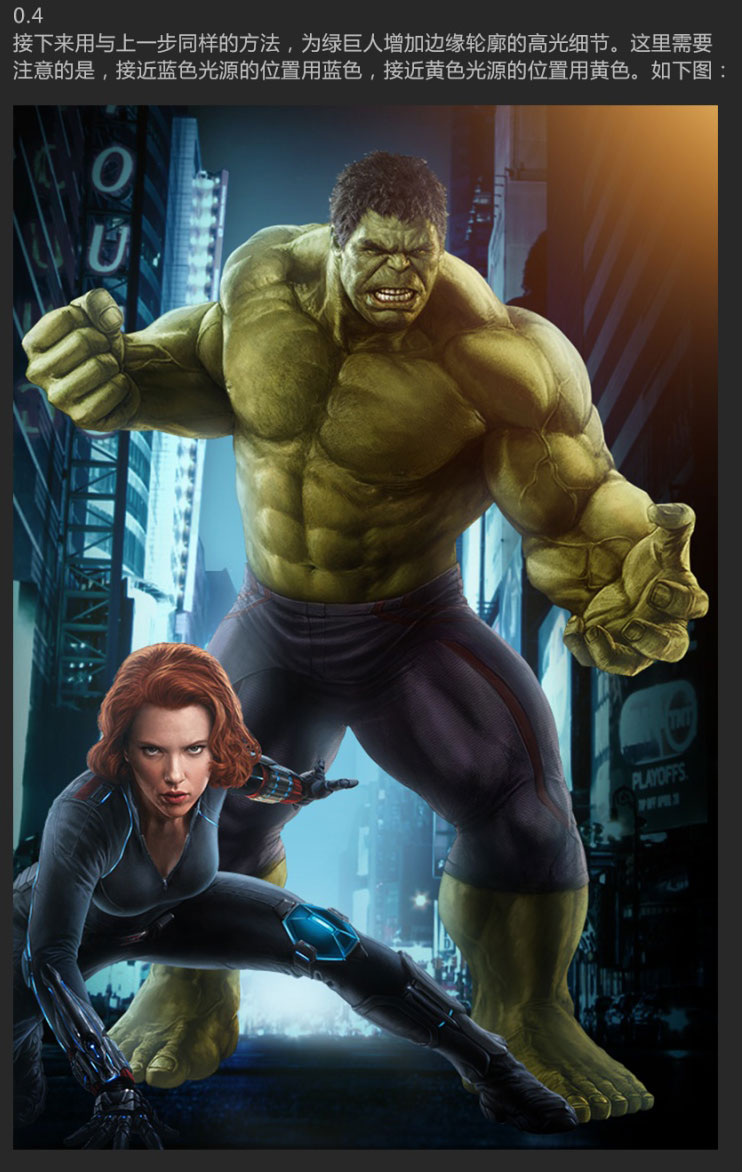
继续用画笔完美画面光源及人物亮部细节,特别需要注意的是人物轮廓附近的光源,用画笔增加一些高光,同时相应的对人物接近高光的各部位也要进一步提亮。

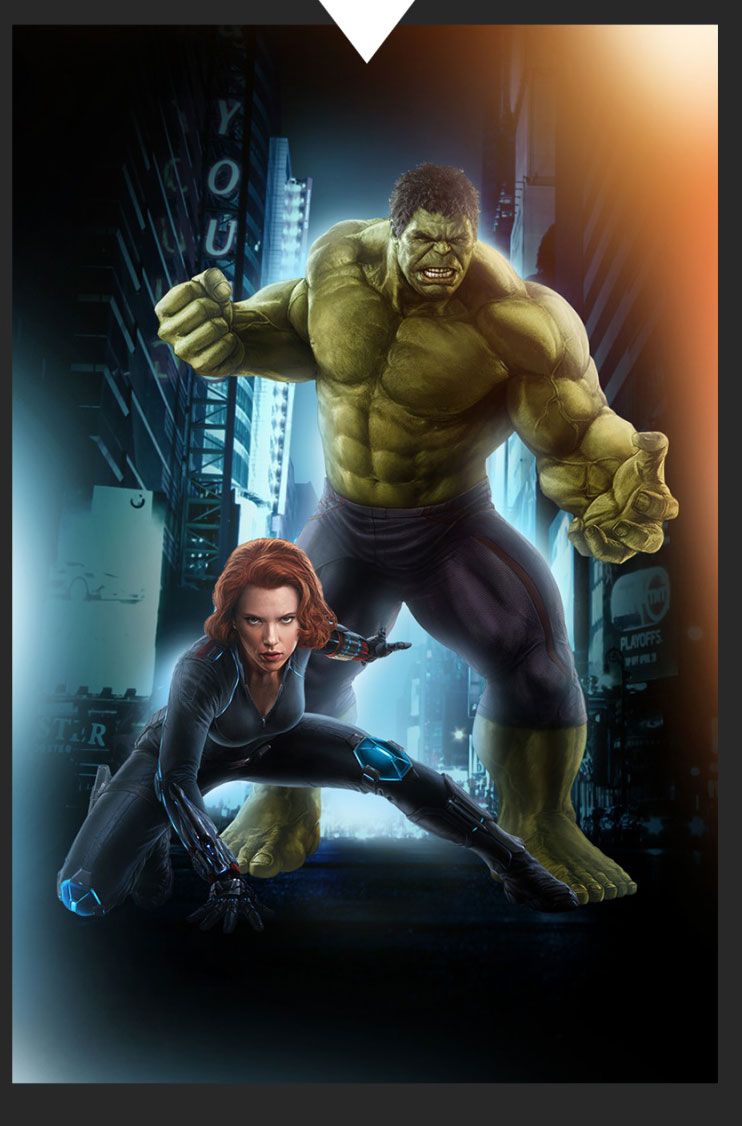
用铅笔工具或其他工具,抠出黑寡妇膝盖处的两个蓝色宝石状护膝,建立色阶调整图层,调整两个物体的亮度,使其亮度更亮,整体效果更加璀璨。
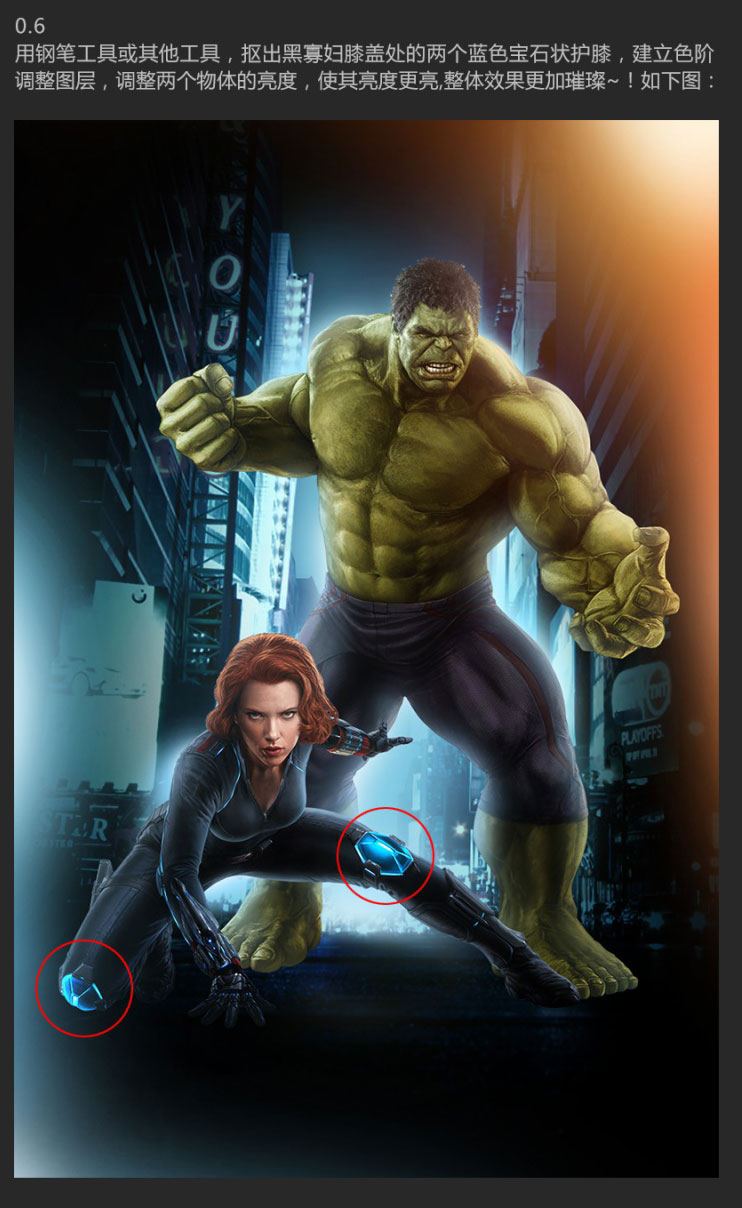
用接近于魄的淡蓝色画笔(硬度为0%),继续为黑寡妇膝盖处的宝石状护膝增强高光效果。
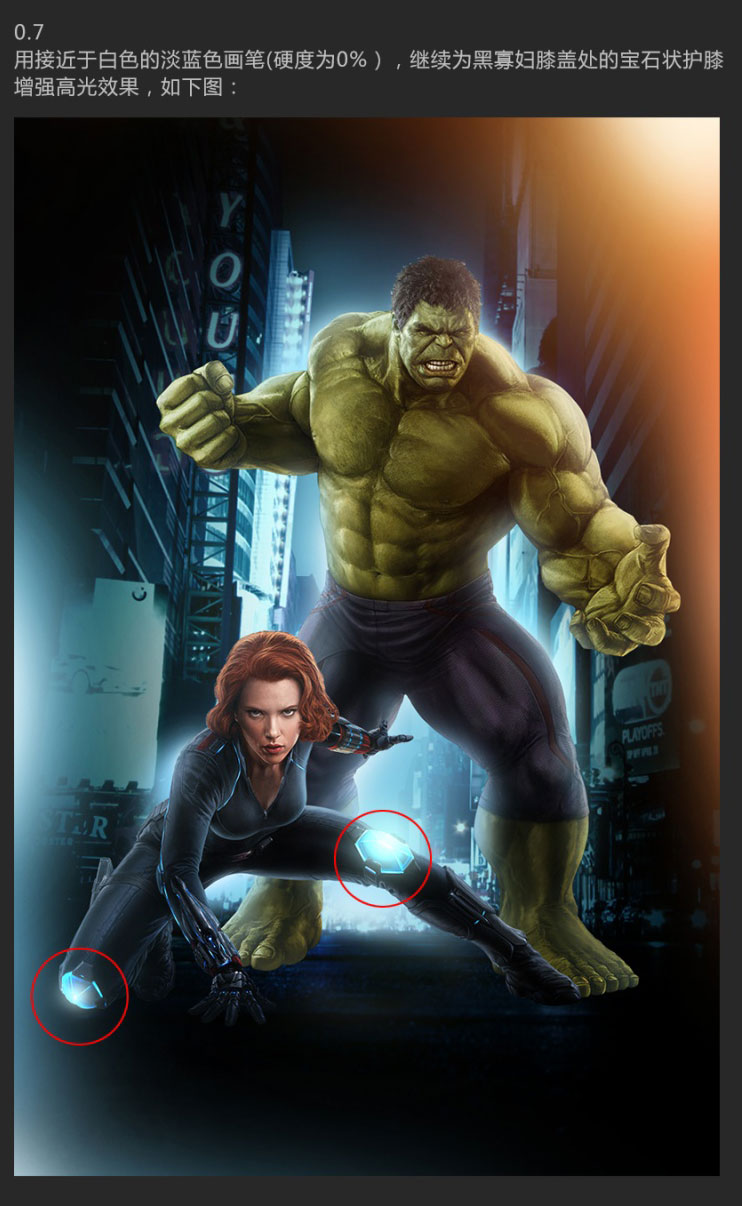
将素材置入画面中,用色相饱和度调整其颜色,图层效果选为变亮,为黑寡妇膝盖处宝石状护膝制作高闪光效果。
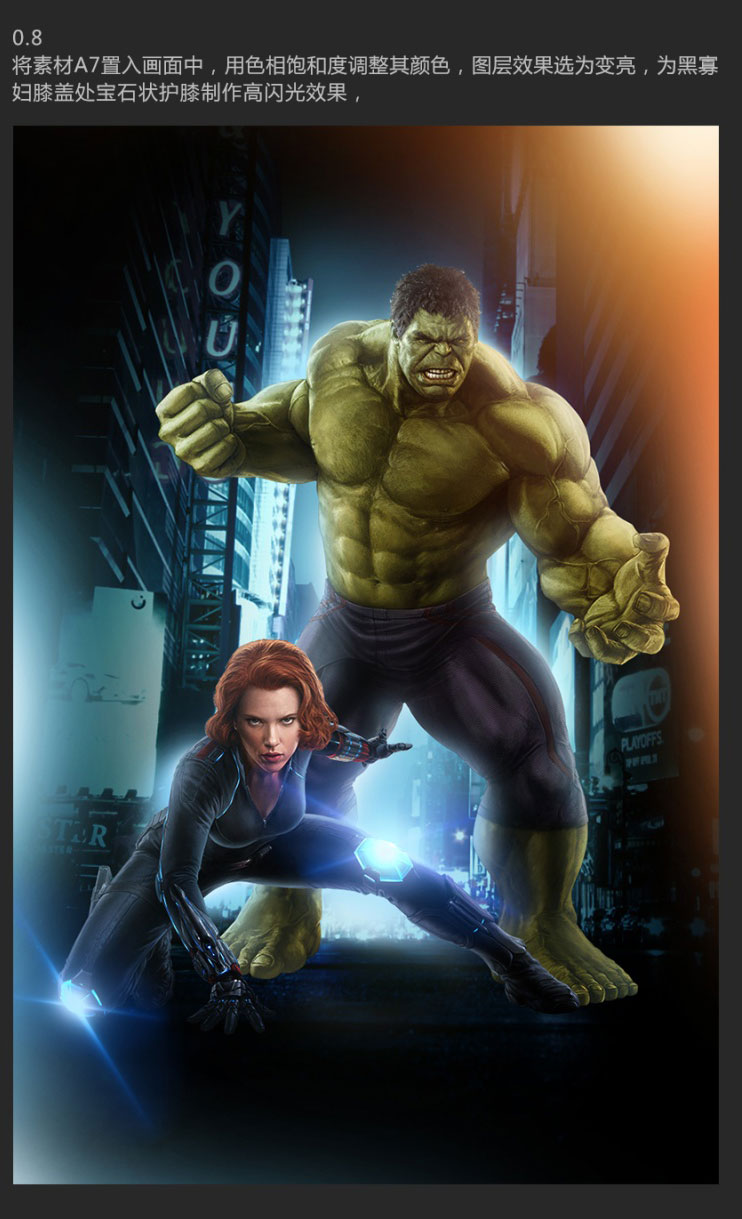
素材置入画面中,制作火花效果,调整位置和角度致画面右上角,同时为火花图层建立蒙版涂抹掉那些多余的部分。

用素材包中提供的烟雾笔刷,为画面人物四周增加烟雾效果,之后为烟雾图层建立蒙版,用黑色画笔涂抹掉遮挡住人物身体部位的烟雾效果。
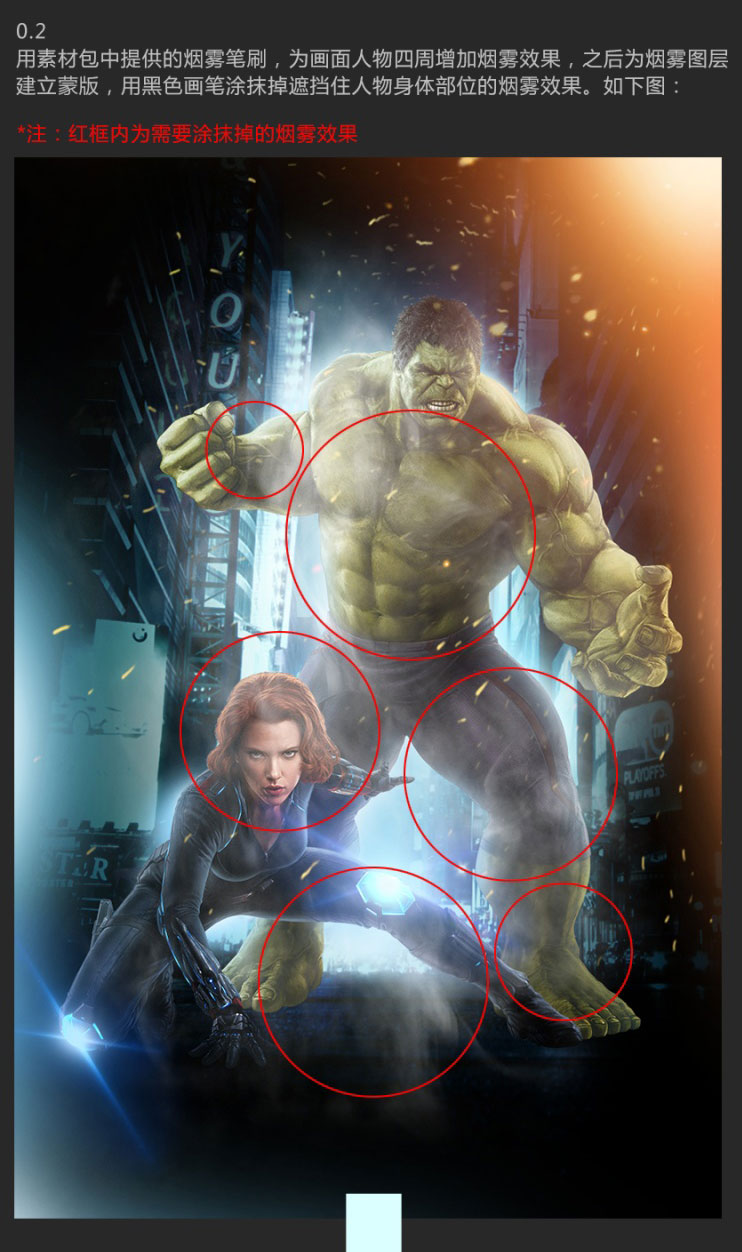
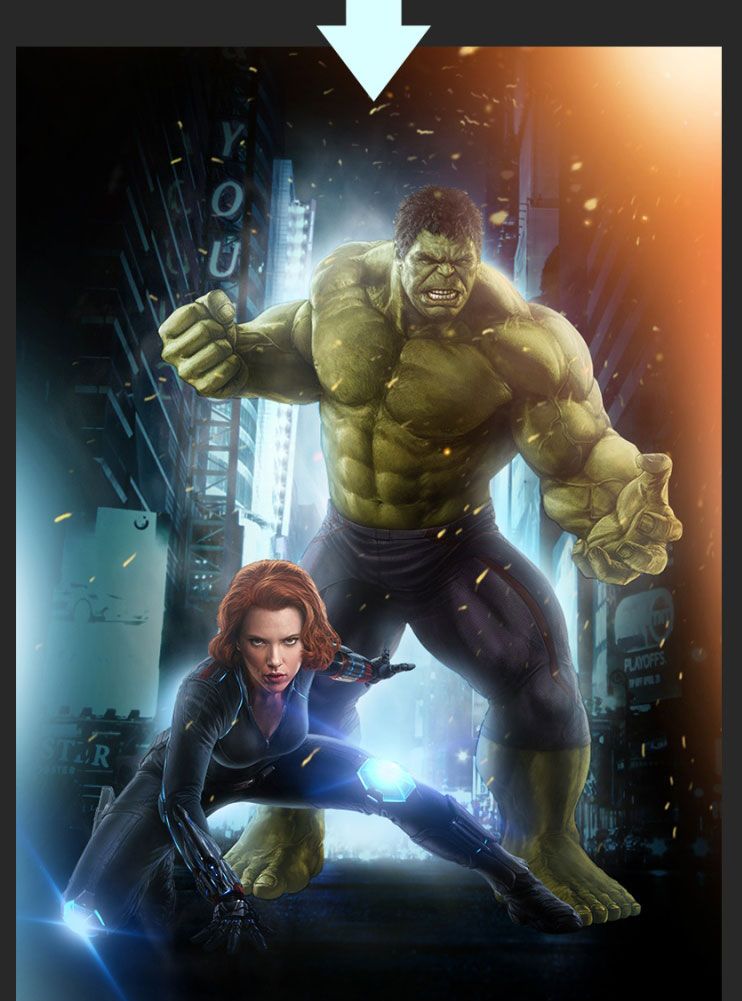
分别为绿巨人和黑寡妇,添加色彩平衡调整图层,为两个人物角色,进一步增加一些蓝色,使人物角色色调和背景色调最终更加趋于一致。
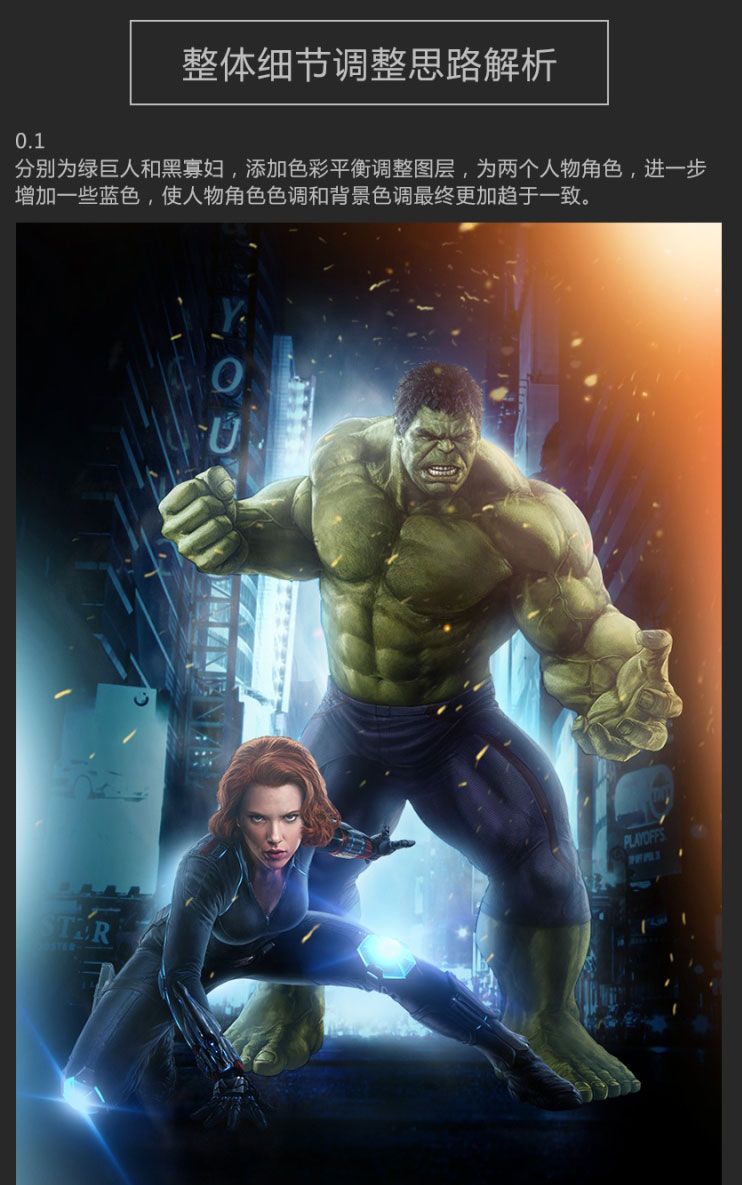
将黑寡妇膝盖处闪光效果复制一层,调整其颜色为紫色,图层效果仍然为变亮。

用色阶调整图层,调整绿巨人的暗部,使绿蓼人暗部更暗,人物质感更强。
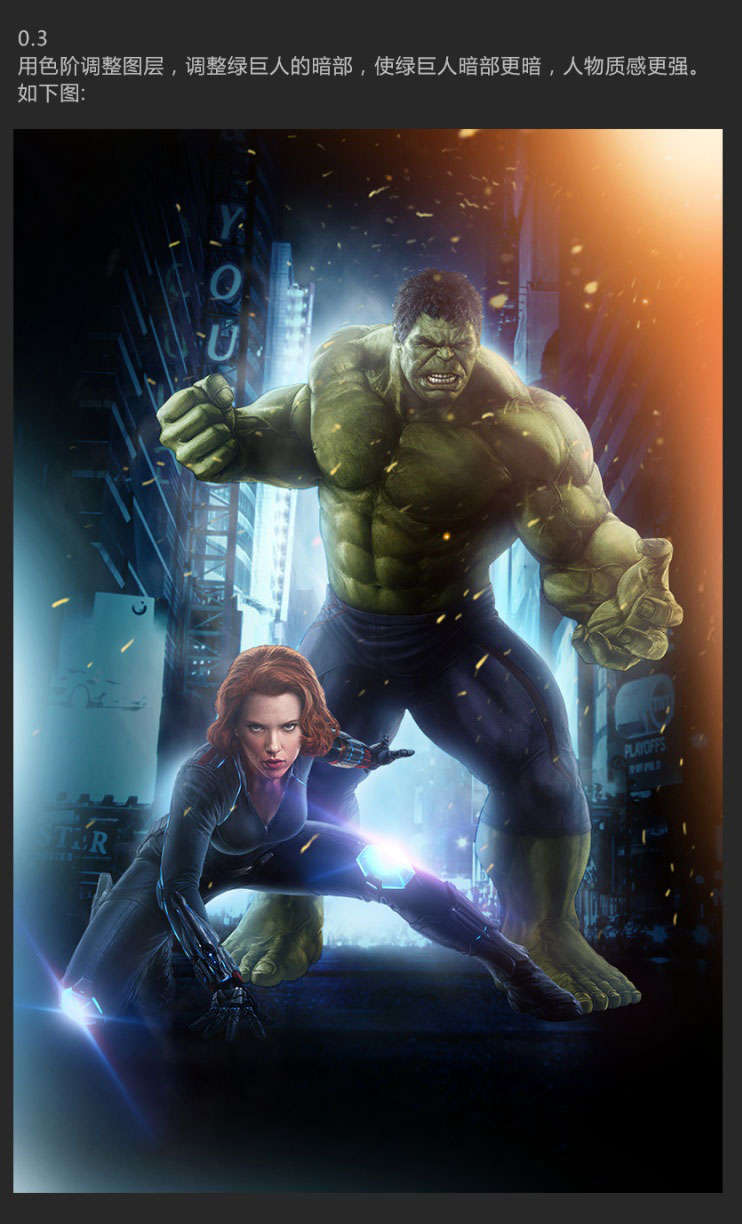
修饰整体画面的边边角角。
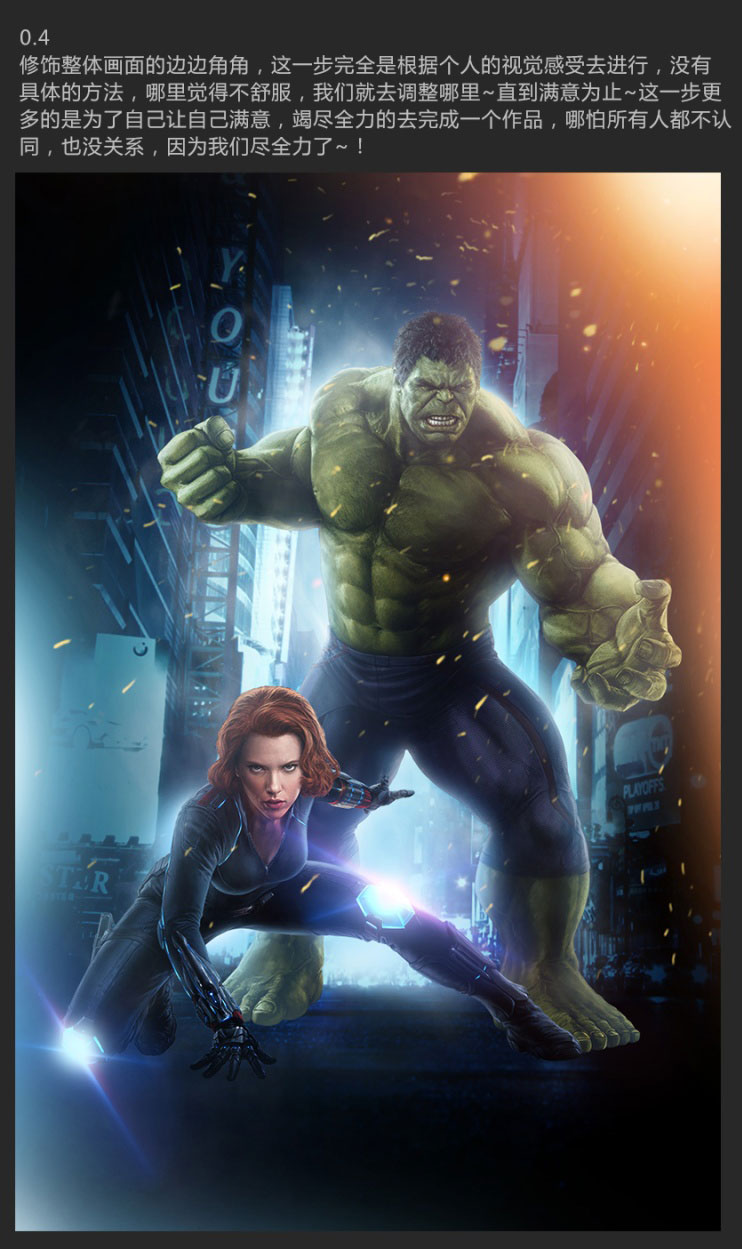
最后将LOGO素材置入画面,并且用素材制作LOGO高光效果。
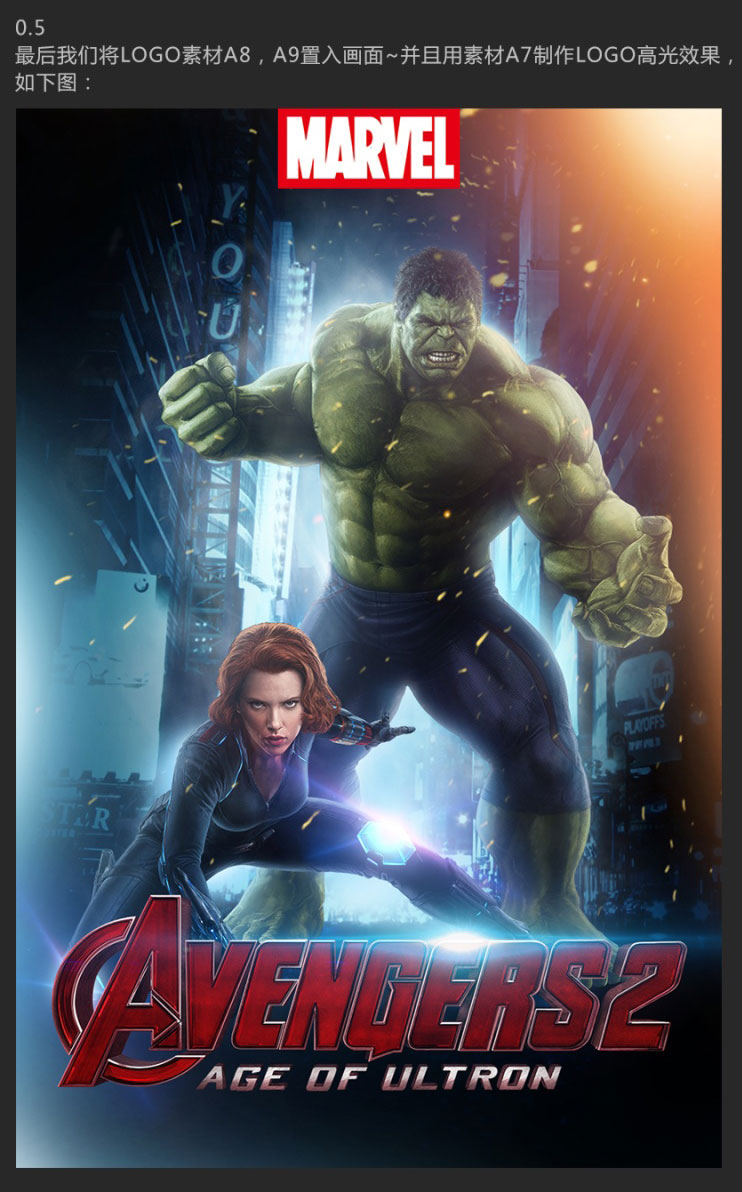
还没人评论,快来抢沙发~